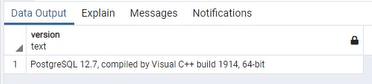Es gibt mehrere Möglichkeiten, die Version Ihrer Datenbank zu ermitteln:
über den Datei-Explorer
über SQL Server Management Studio
mit Oracle
mit Postgre
|
Hinweis: Bevor Sie die folgenden Schritte befolgen, müssen Sie wissen, wo Ihr BIS installiert ist. |
Um die Version Ihrer Datenbank zu finden, gehen Sie folgendermaßen vor:
Öffnen Sie den Datei-Explorer.
Navigieren Sie zu Ihrem BIS-Installationsordner.
Navigieren Sie zum Ordner log.
Navigieren Sie zum Ordner prd-tst.
Öffnen Sie die Datei systeminfo.log mit einem Editor.
Suchen Sie nach Database type und Database product version.
Suchen Sie im Internet nach Ihrer Produktversion.
Beispiel: Sie haben herausgefunden, dass Ihr Typ „mssql“ ist und Ihre Produktversion „15.00.2000“ ist. Sie suchen nach „mssql 15.00.2000“. Die Suche zeigt, dass Sie Microsoft SQL Server 2019 haben.
Öffnen Sie SQL Server Management Studio.
Verbinden Sie sich mit der Instanz.
Klicken Sie auf das betreffende Datenbankserver-Objekt.
Klicken Sie auf Neue Abfrage.
Schreiben Sie select @@version.
Klicken Sie auf Befehl Ausführen.
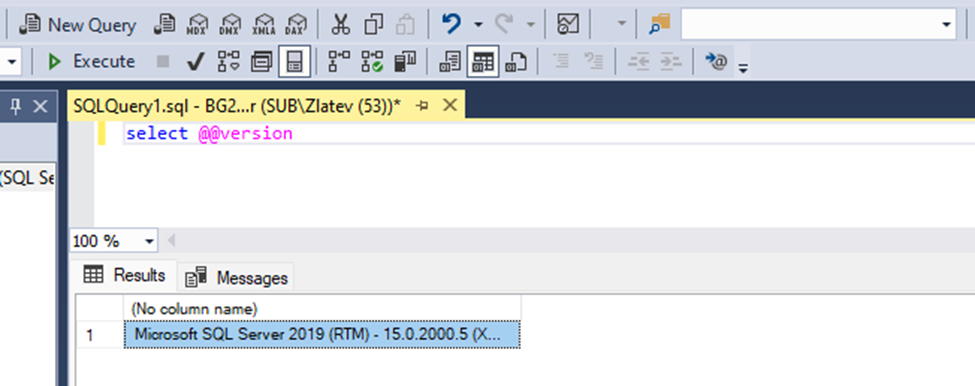
Öffnen Sie SQL Developer. Alternativ können Sie SQL*Plus von der Kommandozeile aus starten.
Verbinden Sie sich und führen Sie diesen Befehl aus: SELECT * FROM $version;
Information: Wenn Sie Postgre benutzen, dann haben Sie bereits die BIS 6.7 Version. |
Befolgen Sie diese Schritte, um die Version Ihrer Datenbank zu finden:
Öffnen Sie den psql-Client mit dem Befehl sudo -u postgres psql.
Führen Sie diese Abfrage aus: SELECT version();